چگونگی پشتیبان گیری و استفاده از گوگل فوتوز (Google Photos) در ویندوز و مَک
Google Photos یک فضای ابری برای ذخیره تصاویرتان در بستر اینترنت است. شما توسط اکانت گوگل خود در google photos لاگین میکنید و یک فضای چند گیگابایتی در اخیتارتان قرار میگرید که میتوانید تصاویر خود در گوشی یا رایانه را در آن ذخیره کنید و از بابت ذخیره دائم و همیشگی آنها مطمئن شوید.
بیشتر کاربران از این برنامه در گوشی های خود استفاده میکنند ولی در این پست قصد معرفی استفاده از Google Photos در رایانه را داریم. برنامه Google Photos در ویندوز و مَک قابل نصب است.
اما ممکن است سوالی برای شما پیش بیاید که google drive در اینجا چه نقشی دارد؟ در واقع گوگل درایو هم یک فضای ابری ذخیره سازی است منتهی اینکه بیشتر تمرکز آن بر روی فایل ها است ، به طور مثال به طور خودکار تصاویر در گوگل درایو نمایش داده نیمشوند و همچنین تصاویر موجود در Google Drive و Google Photos ارتباطی به یکدیگر ندارند و اگر تصویر در Google Drive حذف شود در Google Photos حذف نخواهد شد و بلعکس.
پس در ادامه مقاله چگونگی پشتیبان گیری و استفاده از عکس های گوگل درایو و فوتوز در ویندوز و مَک را آموزش خواهیم داد.
راه اندازی برنامه پشتیبان گیری و همگام سازی گوگل
قبل از هر چیز باید برنامه Backup and Sync desktop را دانلود کنید :
1. به google.com/apps بروید.
2. برای دانلود بر روی Backup and Sync کلیک کنید.
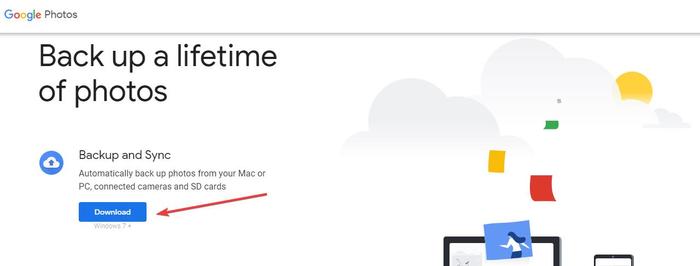
3. به حساب کاربری گوگل خود که از آن برای Google Photos استفاده میکنید وارد شوید.
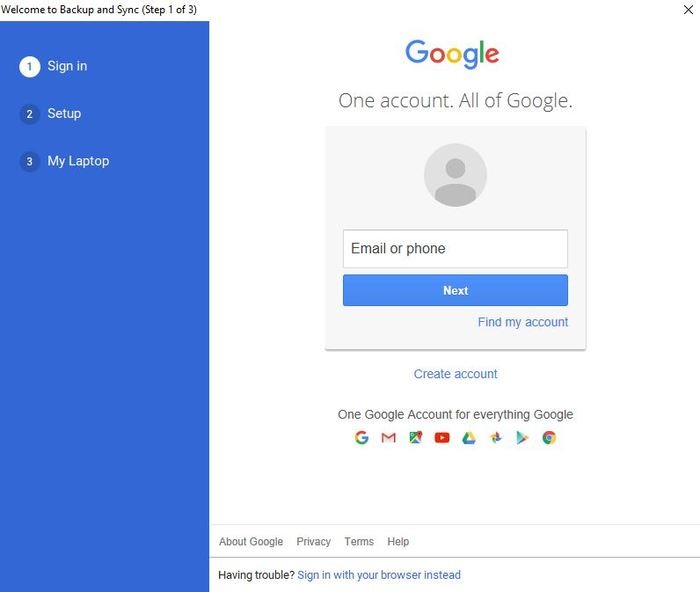
4. backup only photos or videos یا all files را انتخاب کنید و بر روی Next کلیک کنید.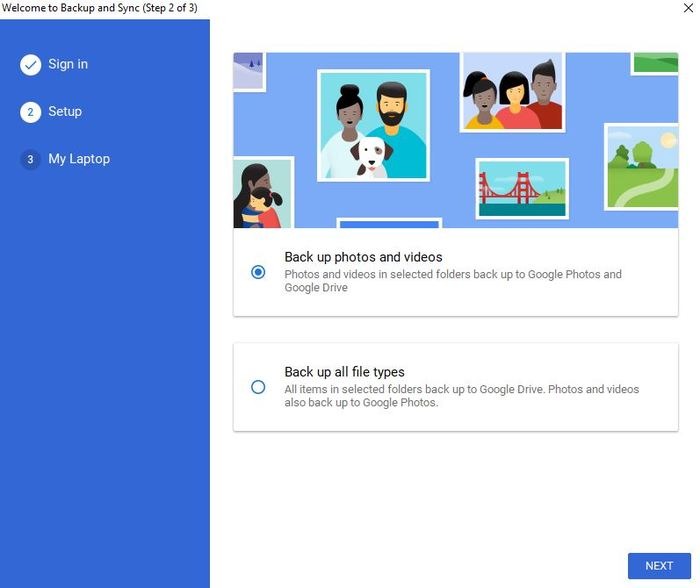
5. پوشه هایی که میخواهید عکس های آن را پشتیبان گیری کنید انتخاب کنید.
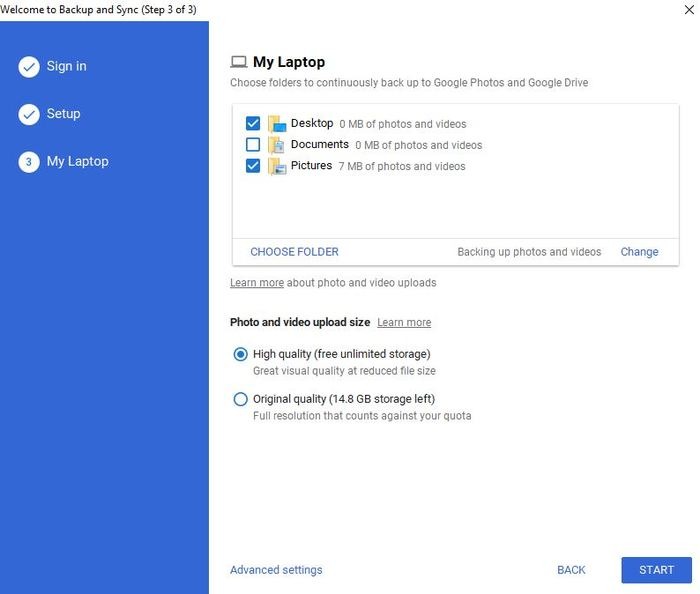
6. در قسمت Photo and video upload size شما دو گزنیه را مشاهده میکنید :
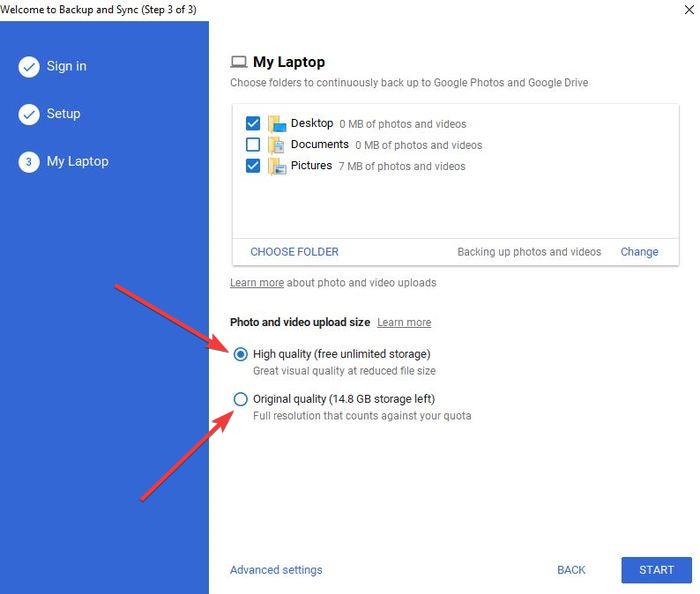
High quality : چنانچه این گزینه فعال شود تصایر شما با کیفیت بالا و مناسب آپلود خواهند شد و هیچ محدودیت حجمی در آن وجود ندارد.
Original quality : اگر این گزینه انتخاب شود کلیه تصاویر انتخابی با همان کیفیت اصلی که بر روی رایانه است آپلود میشوند و کاربر را محدود به 15 گیگ خواهد کرد.
7. بر روی START کلیک کنید تا فایل ها از پوشه های انتخابی شروع به آپلود در Google Drive کنند.
بسته به تعداد و حجم تصاویر ممکن است زمان شما طولانی شود.
چگونگی دانلود تصاویر موجود در Google Photos در کامپیوتر
برای دانلود عکس ها و تصاویر موجود در Google Photos در رایانه مراحل زیر را انجام دهید :
1. به نوار منو در مَک یا قسمت اعلانات (tray) رفته و بر روی ایکون اَبر یا فلش راست کلیک کنید.
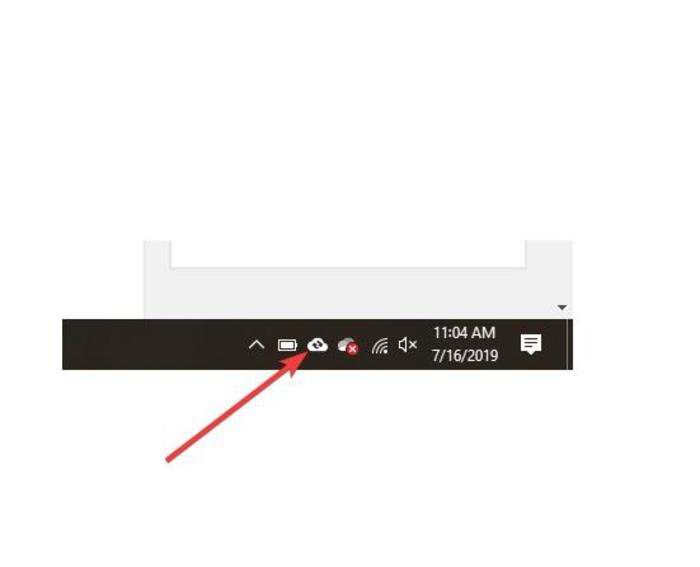
2. گزینه Preferences را انتخاب کنید.
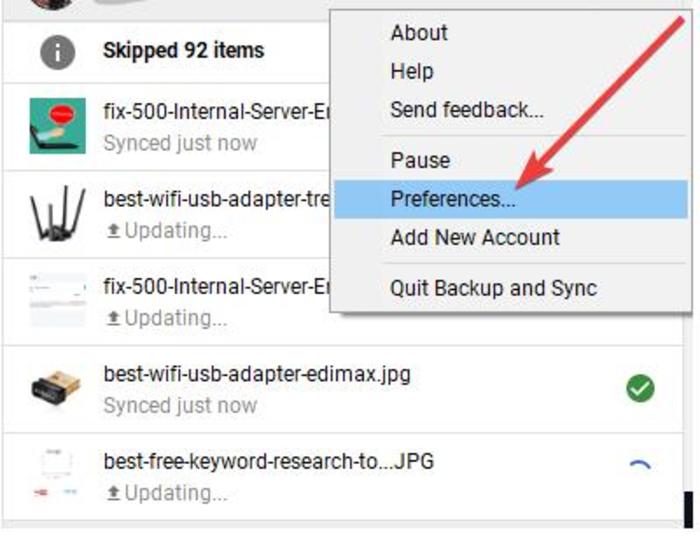 3. Google Drive را از پنل سمت چپ انتخاب کنید.
3. Google Drive را از پنل سمت چپ انتخاب کنید.
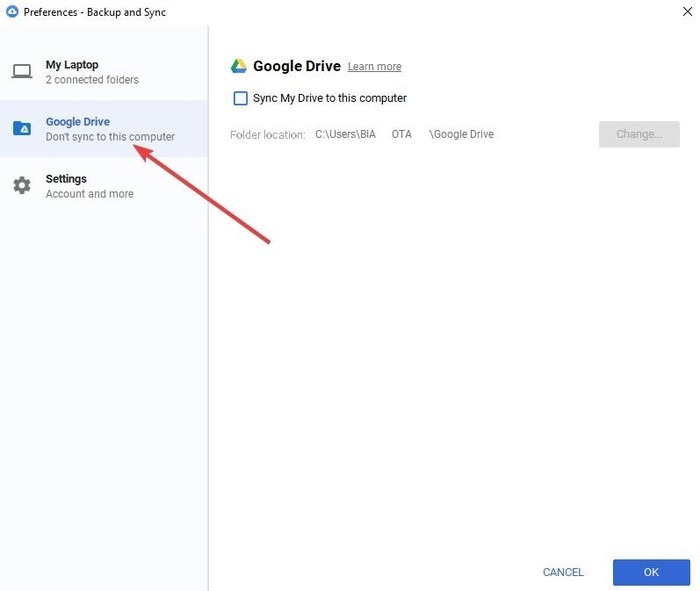 4. بر روی Sync My Drive To This Computer کلیک کنید.
4. بر روی Sync My Drive To This Computer کلیک کنید.
 5. Sync only these folders را نیز انتخاب کنید.
5. Sync only these folders را نیز انتخاب کنید.
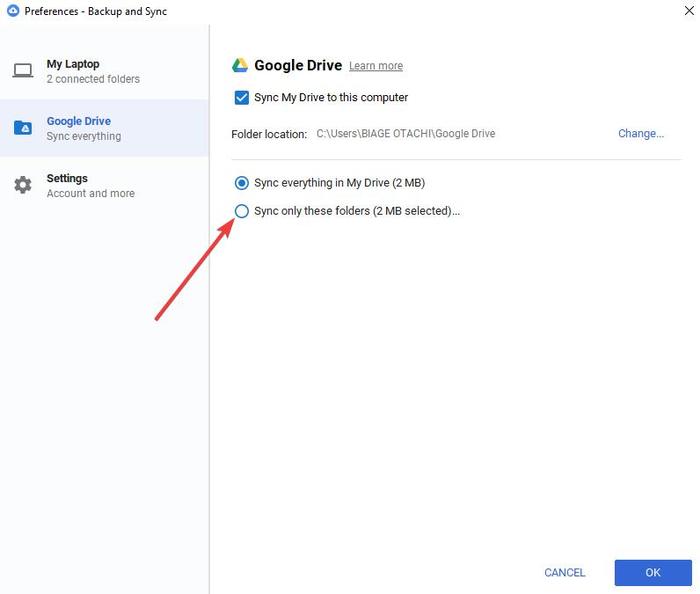 6. Google Photos را انتخاب کنید.
6. Google Photos را انتخاب کنید.
7. بر روی OK کلیک کنید.
در حال حاضر عکس های شما در رایانه ارسال خواهد شد ، اگر تعداد عکس های شما زیاد باشد ممکن است این روند طولانی تر شود.
همچنین شما میتوانید توسط مرورگر خود به محل پوشه یا تصویر رفته و آنها را دانلود کنید.
1. به Google Photos بروید.
2. عکس یا ویدئو مورد نظر را انتخاب کنید.
3. بر روی منو سه نقطه کلیک کنید.
4. بر روی Download کلیک کنید. اگر این گزینه را مشاهده نکردید متوجه میشویم که قبلا این عکس یا ویدئو بر روی رایانه شما وجود داشته است.

)

مشاهده نظرات بیشتر...